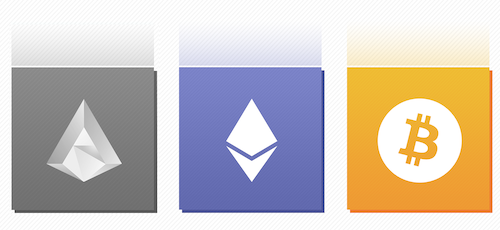プライベートブラウジングモードBlackBerry 10を有効にする方法
私たちは、モバイル機器や家庭用コンピュータのブラウザからインターネット上を移動すると私たちのためにいくつかの情報を格納します。これは、ユーザーIDとパスワード、閲覧履歴やキャッシュファイル—あなたがウェブページを閲覧する際BlackBerryブラウザを監視する要素であることができます。しかし、あなたは誰もがあなたの情報へのアクセス権を持っている必要はありませんか、シークレットモードでGoogle Chromeで実行されるようなあなたは、データを保存せずにウェブを閲覧したい場合は、我々はあなたがプライベートブラウジングモードを使用することをお勧めします(シークレットモード、プライベートブラウジング)。
我々はすでに、インターネットユーザーのための10のヒントについての記事で、このテーマについて簡単に触れてきたが、この機能に慣れていない人のために、我々はそれについての詳細な情報の下に与えます。あなたはプライベートブラウジングをオンにすると、あなたのスマートフォンは、上記の情報を保存し、それは限り、あなたはブラウザを開くと、そのときだけである維持しません。あなたは、ブラウザを閉じたり、プライベートブラウジング機能をオフにすると、すべてのデータが自動的に削除されます。 BlackBerry 10にプライベートブラウジングを可能にするためには、次の手順を実行する必要があります。
- ブラウザを起動しBlackBerry
- メニューを開きます(画面右下の3つのドット)、[設定](設定)をクリックします
- プライバシーとセキュリティ(プライバシーとセキュリティ)をクリックします
- スイッチを使用して、プライベートブラウジングモード(プライベートブラウジング)をオンにします
- このオプションを使用する場合は、Adobe Flashが自動的にオフになり、プライベートブラウジングモードが解除されたときに、開いていたすべてのタブが、保存され、再び復元されることに留意してください。またBlackBerryバランス機能は、ブラウザのワークスペースから起動することはできません。
また、すべてはあなたがプライベートブラウジングモードをオンにしたときにユーザー名とパスワードを再入力する必要がありますので、パスワードとユーザー名は、使用できません保存しました。ただし、このオプションはすべての時間を動作しません。あなたは、ブラウザを閉じた場合、それは自動的にオフになり、あなたは、アプリケーションを再起動した後、再びそれを含める必要があります。
プライベートブラウジングモードが原因で閲覧中に発生する可能性があるクッキー、あなたのウェブの履歴とビューの除去だけでなく、すべてに特定のサイト上のトレースを排除することができます。